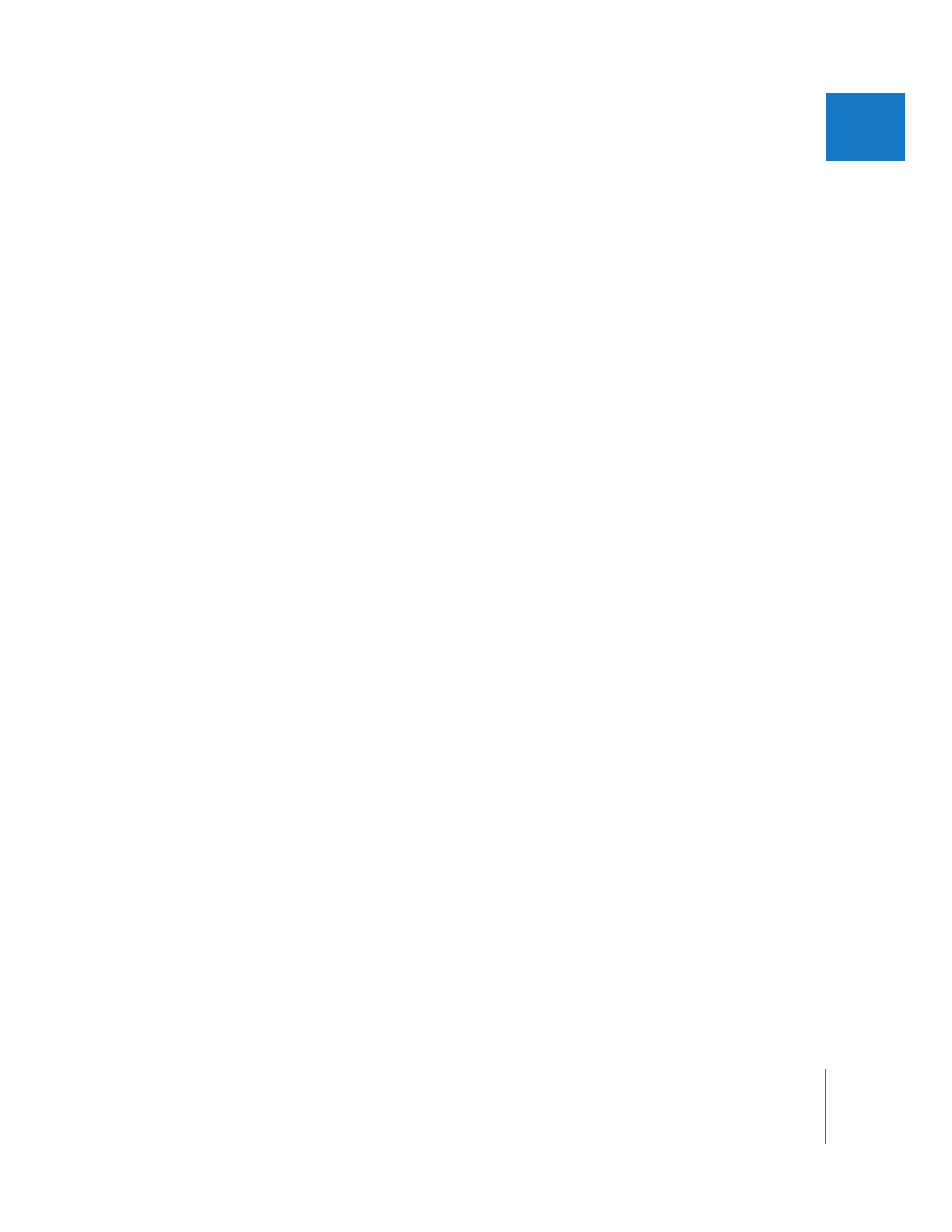
静止画を書き出す
「ビューア」または「キャンバス」に表示されている現在のフレームの静止画を簡単に書き出す
ことができます。静止画を書き出すためのフリーズフレームのクリップを作成する必要はありま
せん。
「ビューア」または「キャンバス」に表示されているフレームを静止画ファイルとして書き出す
には:
1
書き出すフレームに再生ヘッドの位置を合わせ、「ファイル」>「書き出し」>「
QuickTime
変
換を使う」と選択します。
2
表示される「保存」ダイアログに名前を入力し、イメージファイルの位置を選択します。
3
「形式」ポップアップメニューから「静止画」を選択し、
「保存」をクリックします。
詳細については、
Volume
4
の第
21
章「静止画とイメージシーケンスを書き出す」を参照してく
ださい。
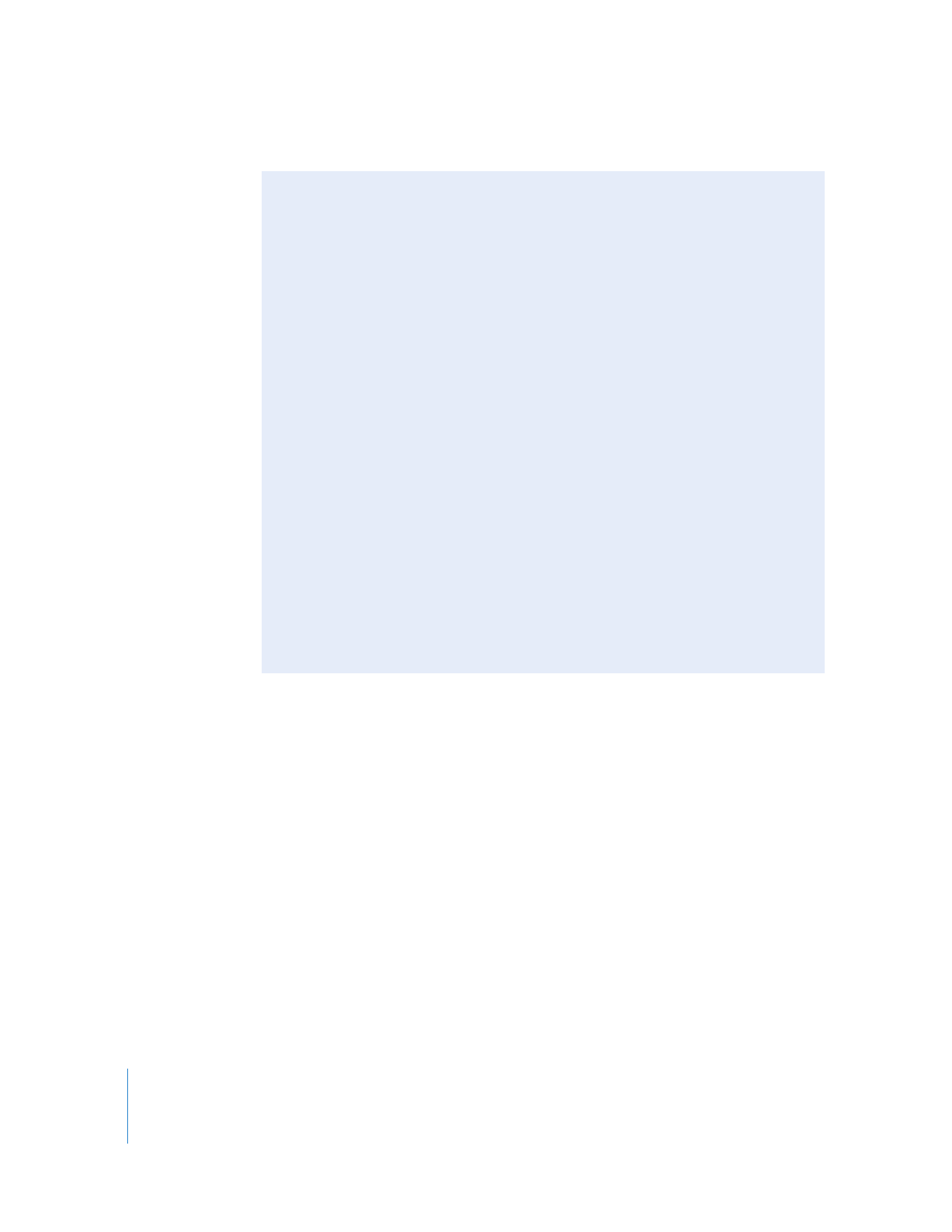
368
Part II
エフェクト
静止画の作成と読み込み前に考慮するべき点
ビデオ用にグラフィックスを作成して静止画を読み込み始める前に、完成した作品でできるだけ
良い品質を得られるよう気を配る場合、把握するべき点がいくつかあります。これには以下が含
まれます:
Â
正しいフレームサイズでグラフィックスを作成する
Â
異なるサイズのグラフィック・クリップを使って作業する
Â
読み込まれたグラフィックスのビット深度を考慮する
Â
フレームサイズに合わせてグラフィックスを縮小/拡大する
Â
正しい色設定でグラフィックスを作成する
Â
レイヤー化されているグラフィックスを平坦化する
Â
合成用のアルファチャンネルを使用する
Â
フォントを選択してビデオのラインアートを作成する
Â
イメージおよびクリップを縮小/拡大してシーケンスに合わせる